

Por Adela D. Louie, Última atualização: June 1, 2021
Há muitas pessoas que estão perguntando o que acontece quando você inicializar disco? Esse processo excluirá todos os dados? Estas são algumas das perguntas mais comuns que as pessoas fazem quando há necessidade de inicializar o disco em seu computador.
Bem, para que você entenda isso, vamos mostrar neste post o que significa o disco de inicialização e se ele excluirá seus preciosos dados do seu computador ou não. A recuperação de dados do Fonedog, um software de recuperação de dados, também será mencionada. Ele pode recuperar todos os tipos de dados, como os dados de discos rígidos danificados.
Parte 1. Fazer uma inicialização do disco exclui dados?Parte 2. Inicialize o disco sem perda de dados
A pergunta mais comum que todo usuário tem quando precisa lidar com um processo para inicializar o disco se perder os dados que possui. Bem, inicializar o disco geralmente ocorre quando você tem um dispositivo novo e precisa prepará-lo para armazenar todos os seus dados ou arquivos. Além disso, isso é necessário para o caso de seu disco rígido não é mais reconhecido.
Quando dizemos inicializar o disco, isso é referido como um processo em que você precisa construir ou até reconstruir o MBR em seu computador. O MBR ou Master Boot Record é a primeira parte de qualquer disco. É aqui que as informações são mantidas em partições lógicas, contém o sistema de arquivos e são organizadas em um dispositivo de armazenamento. Então, quando você inicializar o disco, isso afetará apenas o primeiro setor e não excluirá os dados que você possui em seu disco rígido.
Mas, por outro lado, quando você apenas inicializa o disco, isso não o torna utilizável. Portanto, se você deseja fazer um processo de gravação e leitura no disco que possui, precisará criar algumas partições nele e formatá-lo quando terminar de inicializar seu disco. E com isso, já que você sabe como funciona a formatação de um disco rígido, ele excluirá tudo o que você tem no disco rígido.
Então, basicamente, inicializar o disco não excluirá seus dados, mas eles precisam formatá-lo para que você possa torná-lo utilizável novamente. Portanto, há um procedimento em árvore sobre como você pode fazer isso e é isso que vamos mostrar abaixo.
Agora, como quando você inicializar o disco, ele exigirá que você o formate também, você precisará de um software de recuperação de dados que possa ajudá-lo a recuperar os dados que foram excluídos devido ao processo de formatação. Então, para você ter menos problemas na inicialização do seu disco, aqui estão os procedimentos que você deve seguir.
Neste procedimento, você pode ir em frente e fazer uso do Windows Disk Management um gerenciador de partição gratuito para inicializar o disco. E com isso, vamos mostrar abaixo como você pode fazer isso usando o Gerenciamento de Disco.
Etapa 1: chave no gerenciamento do computador
A primeira coisa que você precisa fazer é clicar no botão Iniciar e digitar as palavras de gerenciamento do computador.
Etapa 2: executar como administrador
E então, para você ter certeza de que obteve permissão, vá em frente e clique com o botão direito do mouse no Gerenciamento do Computador e escolha a opção Executar como Administrador.
Etapa 3: escolha o gerenciamento de disco
Depois disso, vá em frente e escolha a opção Armazenamento e clique em Gerenciamento de disco.
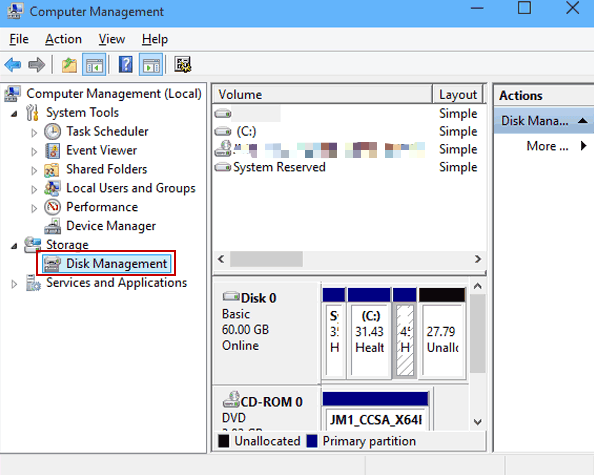
Passo 4: Torne-se Online
A partir daí, se mostrar que está no modo offline, tudo o que você precisa fazer é clicar no botão Online.
Etapa 5: selecione em inicializar disco
Depois disso, você pode clicar com o botão direito do mouse no disco e escolher a opção Inicializar disco.
Passo 6: Finalize o processo
E na próxima página, vá em frente e verifique o disco que vem com uma partição de MBR ou GPT. Depois disso, vá em frente e clique no botão OK.
Então, uma vez que você consiga inicializar o disco, a próxima coisa que você precisa fazer é recuperar os arquivos armazenados nele. E para fazer isso, você precisará de um software de terceiros para recuperar seus arquivos perdidos. E o software mais recomendado que você pode usar é o Recuperação de Dados do FoneDog .
Este software é conhecido por ser muito eficaz quando se trata de recuperar seus dados perdidos do seu disco rígido e também do seu computador. Pode recuperar seus e-mails, documentos, fotos, vídeos, áudios e outros dados que você perdeu. Também é muito fácil de usar devido à sua interface amigável. Além disso, ele não substituirá nenhum dado que você tenha em seu computador para que tudo fique seguro.
Agora, para fazer um processo de recuperação usando o FoneDog Data Recovery, aqui está o que você precisa fazer.
Passo 1: Selecione em Arquivos e Disco Rígido
Depois de baixar e instalar com sucesso o FoneDog Data Recovery no seu computador, é hora de iniciar o programa. E depois disso, percorra a página principal do software e escolha os tipos de arquivos que deseja recuperar. Além disso, logo abaixo dessas listas de tipos de arquivos, vá em frente e escolha o disco rígido que você acabou de inicializar anteriormente.

Etapa 2: verifique seu disco
Depois de fazer tudo isso, vá em frente e faça uma varredura. Aqui, tudo o que você precisa fazer é clicar no botão Digitalizar e escolher entre duas opções sobre como verificar seu disco. Você tem o Quick Scan como a primeira opção e o Deep Scan como a segunda. E escolher o processo de varredura profunda levará mais tempo do que o processo de varredura regular, então você terá que esperar pacientemente pela conclusão.

Etapa 3: veja seus arquivos e escolha aqueles para recuperar
Após a conclusão do processo de digitalização, agora você pode verificar seus arquivos um por um. Você pode ir em frente e clicar neles para ver se você tem os arquivos certos. E se assim for, você pode marcá-los para recuperação.

Passo 4: Recupere seus arquivos perdidos
Então, uma vez que você terminar de escolher todos os arquivos que deseja recuperar, agora você pode ir em frente e recuperá-los. Tudo o que você precisa fazer é clicar no botão Recuperar no canto inferior direito da tela e o processo de recuperação dos arquivos perdidos começará. Então, a partir daqui, você só precisa esperar que o processo seja concluído.
Uma vez que você conseguiu recuperar seus arquivos perdidos e salvá-los em seu computador, agora é hora de particionar e, ao mesmo tempo, formatar seu disco. A partir daqui, você não precisa se preocupar em perder seus arquivos porque já os recuperou anteriormente.
Então, para você fazer esse processo, aqui estão os passos que você precisa seguir.
Passo 1: Basta clicar com o botão direito do mouse no espaço não alocado em seu disco e selecionar a opção Novo Volume Simples.
Passo 2: Em seguida, na próxima tela, basta ir em frente e clicar no botão Avançar.
Passo 3: Depois disso, vá em frente e siga o assistente para você indicar o tamanho do volume e ao mesmo tempo, para você colocar a letra do drive no volume. E então vá em frente e formate a partição que você acabou de criar.
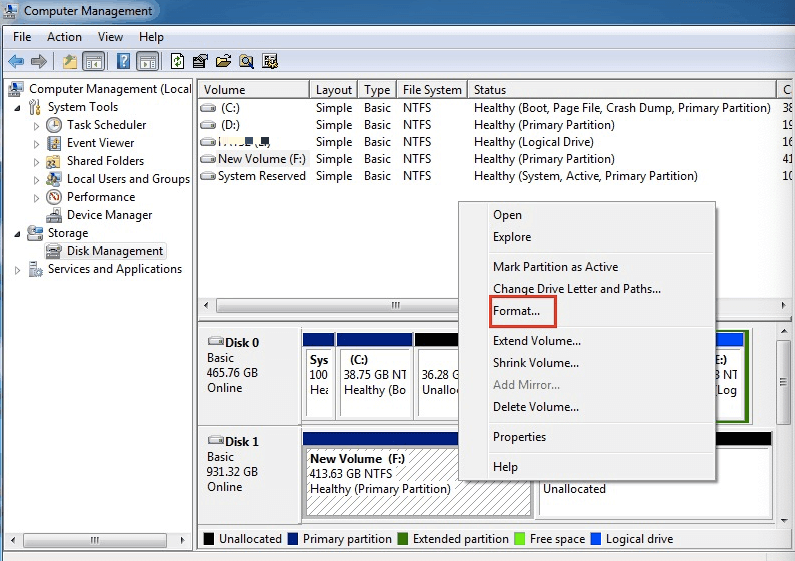
As pessoas também leramO que é partição RAW e como recuperar arquivos?Como usar o modo de recuperação do Mac
Para encurtar tudo e simplificar, quando você inicializar o disco, ele também exigirá que você o formate. Isso significa que você perderá todos os dados importantes que você tem em seu disco. Mas, mesmo que seja esse o caso, siga em frente e siga o procedimento exato que você mostrou acima para poder inicializar seu disco sem se preocupar em perder mais dados importantes.
Deixe um comentário
Comentário
Recuperação de dados
O FoneDog Data Recovery recupera as fotos, vídeos, áudios, e-mails e muito mais excluídos do seu Windows, Mac, disco rígido, cartão de memória, pen drive, etc.
Download grátis Download grátisArtigos Quentes
/
INTERESSANTEMAÇANTE
/
SIMPLESDIFÍCIL
Obrigada! Aqui estão suas escolhas:
Excelente
Classificação: 4.7 / 5 (com base em 79 classificações)